Redis est un puissant magasin de structures de données en mémoire largement utilisé comme base de données, cache et courtier de messages. Connu pour ses hautes performances et sa polyvalence, Redis prend en charge diverses structures de données telles que des chaînes, des hachages, des listes, des ensembles, etc., ce qui en fait un choix populaire pour les applications nécessitant un accès rapide aux données et des analyses en temps réel.
Sur Ubuntu 24.04, 22.04 ou 20.04, Redis peut être installé en utilisant deux méthodes principales. La première méthode consiste à utiliser le référentiel par défaut d'Ubuntu, qui fournit une version stable et bien intégrée à la gestion des packages du système. Alternativement, pour les utilisateurs qui ont besoin de la dernière version avec les fonctionnalités et mises à jour les plus récentes, Redis peut être installé à l'aide du référentiel miroir Redis APT. Ce guide vous guidera à travers les deux méthodes d'installation, vous aidant à choisir la meilleure approche pour vos besoins.
Méthode 1 : installer Redis via le référentiel par défaut APT
Mettre à jour Ubuntu avant l'installation de Redis
Avant d'installer Redis, il est essentiel de s'assurer que les packages de votre système sont à jour. Cette étape permet d'éviter tout conflit pouvant survenir pendant le processus d'installation. Pour mettre à jour votre système Ubuntu, exécutez la commande suivante :
sudo apt update && sudo apt upgradeCette commande récupérera les dernières informations sur les packages dans les référentiels et mettra à niveau tous les packages obsolètes sur votre système.
Installer Redis via la commande APT
Par défaut, le package Redis est inclus dans le référentiel Ubuntu, que vous pouvez installer avec la commande suivante :
sudo apt install redisCette commande téléchargera et installera le package Redis et ses dépendances sur votre système.
Vérifier l'installation de Redis
Maintenant que vous avez installé Redis, la vérification de l'installation est cruciale, car vous devez vérifier la version installée. Cette étape garantit que Redis a été installé correctement et fonctionne comme prévu.
Pour vérifier l'installation de Redis, exécutez la commande suivante :
redis-cli --versionCette commande affichera la version Redis installée sur votre système. Si la sortie affiche la version Redis, cela confirme que l'installation a réussi.
Méthode 2 : installer Redis via Redis.io APT PPA
Mettre à jour Ubuntu avant l'installation de Redis avec Redis.io
Avant de procéder à l'installation de Redis, mettez à jour les packages de votre système pour garantir la compatibilité et éviter les conflits :
sudo apt update && sudo apt upgradeInstaller les packages initiaux pour Redis.io PPA
Pour terminer l'installation, vous devez installer certains packages logiciels prérequis. Exécutez la commande suivante pour les installer :
sudo apt install software-properties-common apt-transport-https curl ca-certificates curl -yCes packages sont requis pour ajouter le référentiel Redis.io et récupérer en toute sécurité les informations sur les packages.
Importer le référentiel Redis.io APT
Tout d’abord, importez la clé GPG pour authentifier les packages :
curl -fsSL https://packages.redis.io/gpg | sudo gpg --dearmor -o /usr/share/keyrings/redis-archive-keyring.gpgEnsuite, ajoutez le référentiel Redis.io à votre système :
echo "deb [signed-by=/usr/share/keyrings/redis-archive-keyring.gpg] https://packages.redis.io/deb $(lsb_release -cs) main" | sudo tee /etc/apt/sources.list.d/redis.listMettre à jour la liste des packages après l'importation Redis.io PPA
Mettez à jour votre liste de sources pour inclure le référentiel Redis.io récemment ajouté :
sudo apt updateFinaliser l'installation de Redis PPA via la commande Terminal
Vous pouvez désormais installer Redis à partir du référentiel Redis.io. Si Redis est déjà installé, cette commande le mettra à niveau :
sudo apt install redis-server redis-toolsVérification de l'installation de Redis
Pour vous assurer que vous avez installé la version Redis.io, utilisez la commande apt-cache Policy :
apt-cache policy redis-server
Vérifiez que la sortie indique la version correcte.
Ensuite, activez et démarrez le service Redis :
sudo systemctl enable redis-server --nowVérifiez l'état du service Redis et assurez-vous qu'il s'exécute sans erreur :
systemctl status redis-server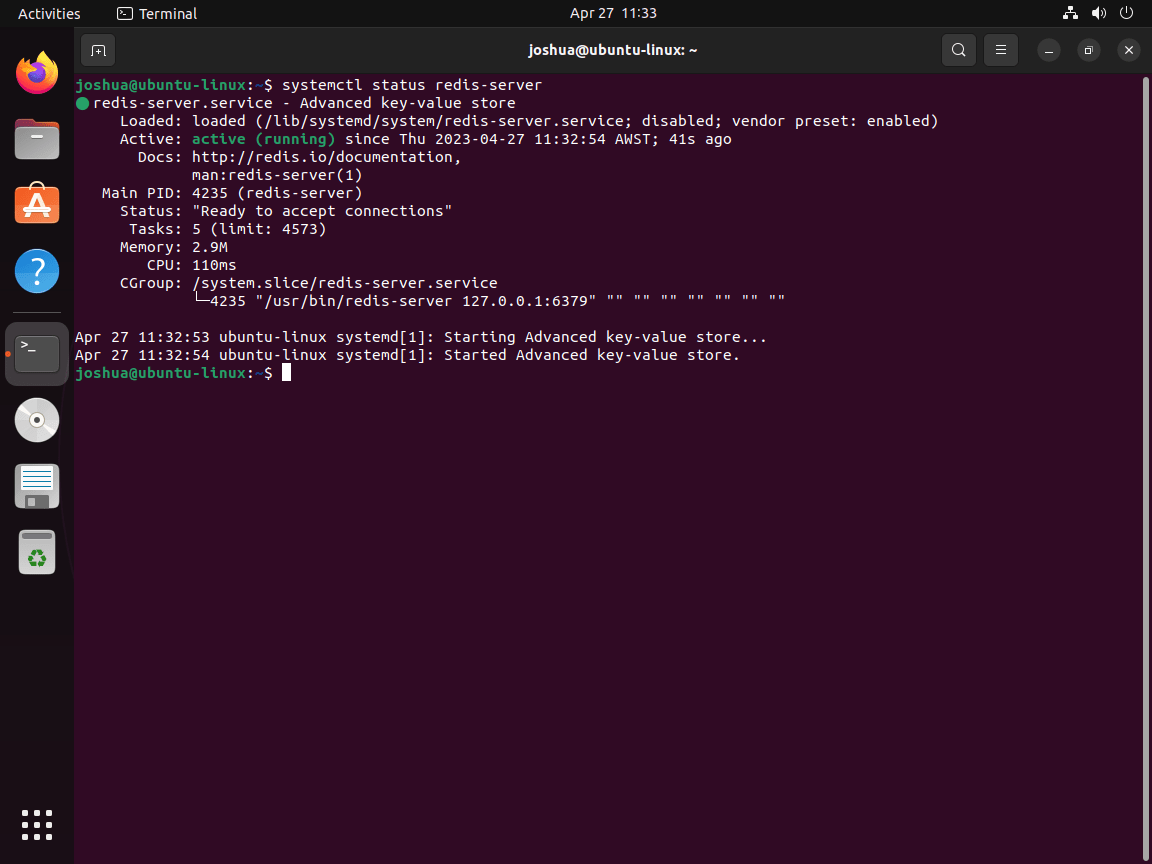
Redis doit écouter activement sur localhost sur le port par défaut 6379. Pour confirmer cela, exécutez la commande suivante :
ps -ef | grep redisExemple de sortie :
redis 4171 1 0 23:35 ? 00:00:00 /usr/bin/redis-server 127.0.0.1:6379
joshua 4702 4691 0 23:36 pts/0 00:00:00 grep --color=auto redisTester la connexion Redis
Pour tester votre installation Redis, connectez-vous au service Redis à l'aide de la commande redis-cli :
redis-cliUne fois connecté, votre terminal affichera 127.0.0.1:6379. Effectuez un test ping pour garantir une bonne communication avec le service Redis :
ping127.0.0.1:6379> ping
PONG
127.0.0.1:6379> La sortie doit être « PONG », indiquant une connexion réussie. Pour quitter l'instance Redis, tapez :
exitFélicitations! Vous avez installé avec succès Redis sur votre système et vérifié qu'il est opérationnel. Vous pouvez maintenant procéder à la configuration de Redis selon vos besoins.
Aperçu rapide sur la configuration de Redis
Redis est un outil polyvalent qui peut être configuré de différentes manières pour s'adapter à différents cas d'utilisation. Cette section vous guidera dans la configuration de Redis pour la mise en cache, l'accès au réseau et la définition d'un mot de passe pour une sécurité renforcée.
Modifier le fichier de configuration Redis
Pour commencer à configurer Redis, ouvrez le fichier /etc/redis/redis.conf à l'aide de l'éditeur nano :
sudo nano /etc/redis.confConfigurer la mémoire maximale pour Redis
L'une des principales raisons pour lesquelles les gens utilisent Redis est à des fins de mise en cache. Pour allouer une quantité spécifique de mémoire pour la mise en cache Redis, ajoutez les lignes suivantes à la fin du fichier de configuration :
maxmemory 500mb
maxmemory-policy allkeys-lruDans cet exemple, nous avons dédié 500 Mo de mémoire à Redis. Vous pouvez ajuster cette valeur en fonction des exigences matérielles et applicatives de votre serveur. Une fois la mémoire allouée épuisée, Redis supprimera les clés en fonction de l'algorithme LRU (Least Récemment Utilisé).
Configurer l'accès au réseau pour Redis
Par défaut, Redis écoute uniquement l'interface localhost. Vous pouvez le configurer pour écouter sur toutes les interfaces réseau ou sur des adresses IP/sous-réseaux spécifiques.
Tout d’abord, localisez la ligne 69 dans le fichier de configuration.
Option 1 : Écouter sur toutes les interfaces réseau
Pour écouter sur toutes les interfaces réseau, commentez la ligne « bind » en ajoutant un # au début:
# bind 127.0.0.1 ::1Option 2 : lier à une adresse IP ou un sous-réseau spécifique
Pour lier Redis à une adresse IP ou un sous-réseau spécifique, remplacez la ligne « bind » par l'adresse IP ou le sous-réseau souhaité :
bind 0.0.0.0/0ou
bind 192.150.5.0/24Remarque : lors de la liaison de Redis à une adresse IP ou à un sous-réseau, il est fortement recommandé de définir un mot de passe pour plus de sécurité.
Configurer le mot de passe pour Redis
Pour sécuriser davantage votre instance Redis, définissez un mot de passe pour l'authentification.
Recherchez la ligne commençant par # requirepass (autour de la ligne 507), décommentez-la et définissez un mot de passe fort :
requirepass YourStrongPasswordHereRemplacez YourStrongPasswordHere par un mot de passe robuste contenant un mélange de lettres majuscules, de lettres minuscules, de chiffres et de symboles spéciaux.
Après avoir défini un mot de passe, vous devrez utiliser la commande auth avec le mot de passe lors de la connexion à Redis à l'aide de redis-cli :
redis-cli
auth YourStrongPasswordHereLes utilisateurs qui ne parviennent pas à s'authentifier recevront un message d'erreur : (erreur) NOAUTH Authentification requise. Une fois l'authentification réussie, les utilisateurs verront un message OK.
Enregistrez les modifications et redémarrez Redis
Après avoir apporté les modifications nécessaires au fichier de configuration, enregistrez vos modifications en appuyant sur Ctrl + O, puis quittez l'éditeur nano en appuyant sur Ctrl + X. Enfin, redémarrez le service Redis pour appliquer les nouveaux paramètres :
Configurer les règles de pare-feu Redis UFW
Lorsque vous utilisez Redis, surtout si vous l'avez configuré pour écouter sur des adresses IP ou des sous-réseaux spécifiques, il est crucial de s'assurer que votre pare-feu autorise les connexions entrantes sur le port TCP 6379. Cette section abordera la configuration des règles UFW (Uncomplicated Firewall) pour autoriser les connexions Redis.
Assurez-vous qu'UFW est installé et activé
Tout d’abord, assurez-vous qu’UFW est installé sur votre système :
sudo apt install ufw -yEnsuite, activez UFW si ce n'est pas déjà fait :
sudo ufw enableCréer des règles UFW pour Redis
En fonction de vos besoins et de la configuration du réseau, vous devrez peut-être créer des règles pour une seule instance de serveur ou plusieurs instances dans un cluster.
Option 1 : Autoriser l'accès à partir d'une adresse IP spécifique
Si vous devez autoriser l'accès à Redis à partir d'un seul serveur, créez une règle UFW pour cette adresse IP spécifique :
sudo ufw allow proto tcp from <ip address> to any port 6379Remplacer avec l'adresse IP appropriée.
Option 2 : Autoriser l'accès depuis un sous-réseau
Si vous disposez d'un réseau de cluster avec plusieurs instances, vous pouvez créer une règle UFW pour autoriser l'accès à partir d'un sous-réseau entier :
sudo ufw allow proto tcp from <ip address>/24 to any port 6379Remplacer avec l'adresse IP de sous-réseau appropriée. Avant d'utiliser cette règle, assurez-vous que votre réseau interne est sécurisé et fiable.
Tester la connectivité Redis
Après avoir configuré vos règles UFW, testez votre service Redis pour vous assurer qu'il est opérationnel et accessible à partir des adresses IP ou des sous-réseaux autorisés. Utilisez la commande redis-cli avec l'indicateur -h, suivi de l'adresse IP à laquelle vous souhaitez vous connecter :
redis-cli -h <ip address> pingRemplacer avec l'adresse IP appropriée. Si la configuration est correcte, vous devriez recevoir une réponse « pong ».
pongOptions de configuration Redis supplémentaires
Redis est un magasin de structures de données en mémoire polyvalent et riche en fonctionnalités, principalement utilisé pour la mise en cache, le courtage de messages, etc. Dans cette section, nous explorerons des options de configuration supplémentaires pour Redis qui peuvent vous aider à adapter ses performances et son comportement à vos besoins spécifiques en modifiant le fichier de configuration Redis.
Configurer la stratégie d'expiration des valeurs-clés pour Redis
Dans le fichier de configuration Redis, vous pouvez définir une durée de vie (TTL) par défaut pour les clés en modifiant les paramètres maxmemory-policy et maxmemory-samples. Ouvrez le fichier /etc/redis/redis.conf à l'aide de l'éditeur nano :
sudo nano /etc/redis/redis.confRecherchez le paramètre maxmemory-policy et configurez-le comme vous le souhaitez. Par exemple, pour définir la stratégie afin qu'elle expire les clés à l'aide de l'algorithme LRU (le moins récemment utilisé), mettez à jour la configuration comme suit :
maxmemory-policy volatile-lruRecherchez maintenant le paramètre maxmemory-samples et configurez le nombre d'échantillons que Redis doit vérifier pour prendre la décision d'expulsion :
maxmemory-samples 5Configurer TCP Keepalive pour Redis
TCP keepalive peut aider à détecter et à fermer les connexions inactives, libérant ainsi des ressources. Pour activer TCP keepalive, recherchez le paramètre tcp-keepalive dans le fichier /etc/redis/redis.conf :
tcp-keepalive 300Dans cet exemple, nous définissons l'intervalle keepalive sur 300 secondes. Ajustez la valeur en fonction de vos besoins.
Configurer la surveillance lente des journaux pour Redis
Les journaux lents peuvent aider à identifier les problèmes de performances en enregistrant les requêtes qui prennent plus de temps qu'une durée spécifiée. Pour configurer les journaux lents, recherchez les paramètres slowlog-log-slower-than et slowlog-max-len dans le fichier /etc/redis/redis.conf :
slowlog-log-slower-than 10000
slowlog-max-len 128Dans cet exemple, nous définissons le seuil de journal lent à 10 000 microsecondes (10 millisecondes) et limitons le journal lent aux 128 entrées les plus récentes. Ajustez ces valeurs en fonction de vos besoins.
Configurer les notifications d'événements Redis pour Redis
Redis peut générer des notifications pour des événements spécifiques, ce qui peut être utile pour la surveillance et le débogage. Pour activer les notifications d'événements, recherchez le paramètre notify-keyspace-events dans le fichier /etc/redis/redis.conf :
notify-keyspace-events ExADans cet exemple, nous configurons Redis pour envoyer des notifications sur les clés expirées et expulsées. La documentation officielle de Redis fournit plus d'informations sur les notifications d'événements et les options disponibles.
Configurer le niveau de journalisation Redis pour Redis
L'ajustement du niveau de journalisation Redis peut vous aider à collecter la bonne quantité d'informations à des fins de dépannage et de surveillance. Pour définir le niveau de journalisation, recherchez le paramètre loglevel dans le fichier /etc/redis/redis.conf :
loglevel noticeDans cet exemple, nous définissons le niveau de journalisation sur « avis », qui est le niveau par défaut. Vous pouvez choisir parmi les options suivantes : débogage, détaillé, notification et avertissement. Ajustez le niveau de journalisation en fonction de vos besoins.
Après avoir configuré les options souhaitées, enregistrez vos modifications et redémarrez Redis :
sudo systemctl restart redis-serverConclusion
Avec Redis installé sur votre système Ubuntu, vous avez accès à un outil puissant de gestion des données en mémoire, fournissant des solutions de stockage rapides et efficaces pour une variété d'applications. Que vous optiez pour la stabilité du référentiel par défaut d'Ubuntu ou les fonctionnalités de pointe du référentiel miroir Redis APT, les deux méthodes garantissent une installation robuste. La mise à jour régulière de votre configuration Redis, en particulier lorsque vous utilisez le miroir APT, garantira le bon fonctionnement de votre système avec les dernières fonctionnalités et améliorations de sécurité. Profitez de la vitesse et de la flexibilité que Redis apporte à votre environnement Ubuntu.
